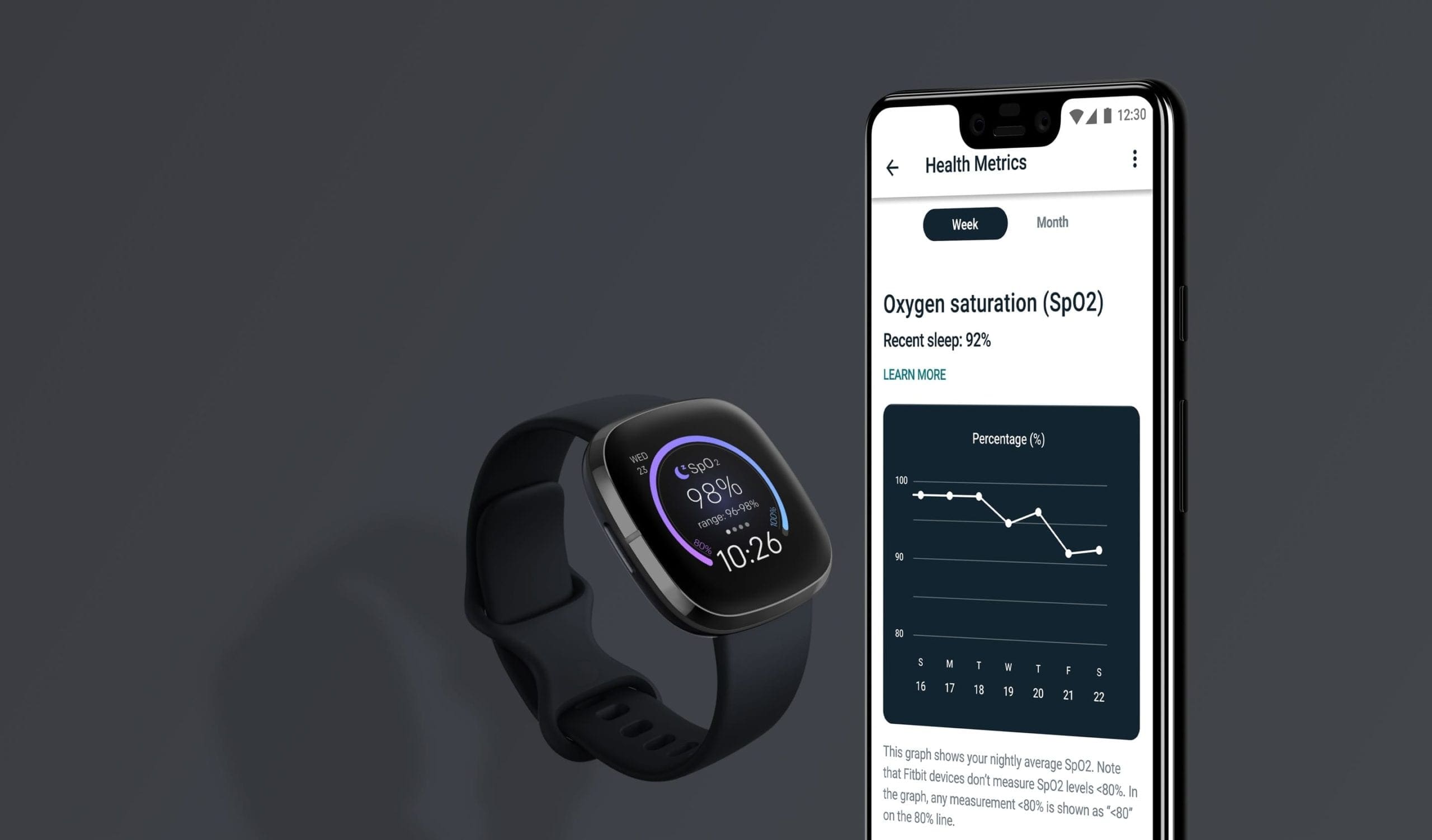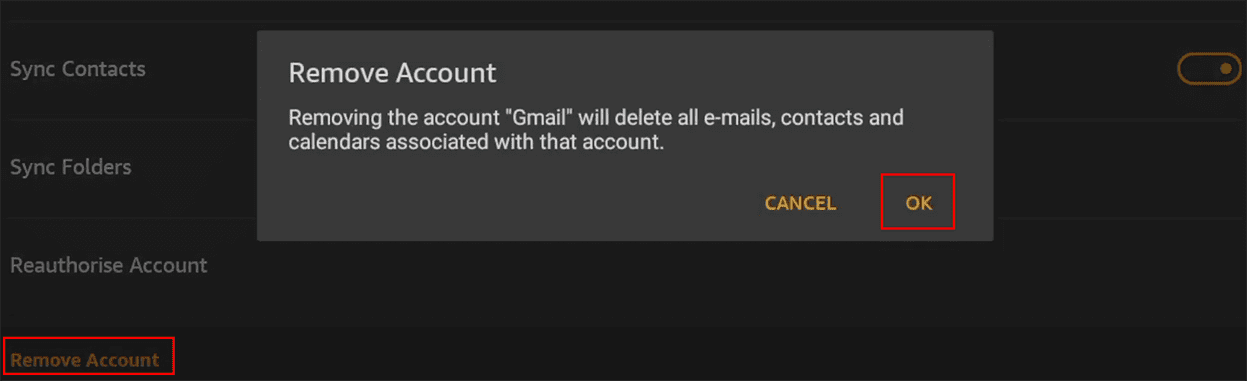Det er vanskelig å argumentere mot populariteten til Fitbit, ettersom selskapet tilbyr kanskje de beste aktivitetsmonitorene eller smartklokkene for de som bruker både Android og iOS. Fitbit fungerer sømløst med begge plattformer, noe som gjør det til det foretrukne valget for mange.
Selv etter den nyere oppkjøpet av Google, vil Fitbit fortsette å operere autonomt, i hvert fall for tiden. Og nå er det et fantastisk tidspunkt å skaffe seg en ny Fitbit på, ettersom selskapet har lansert noen imponerende aktivitetsmålere og smartklokker.
Med Fitbit Sense, er dette selskapets mest nyttige og allsidige smartklokke til dags dato, mens Fitbit Charge fortsatt er en fanfavoritt. Så hva skal du gjøre hvis du nettopp har mottatt en ny Fitbit og trenger å få alt satt opp? Vi er her for å hjelpe deg med å sette opp Fitbit på Android-telefonen din.
Innhold
Sett opp Fitbit
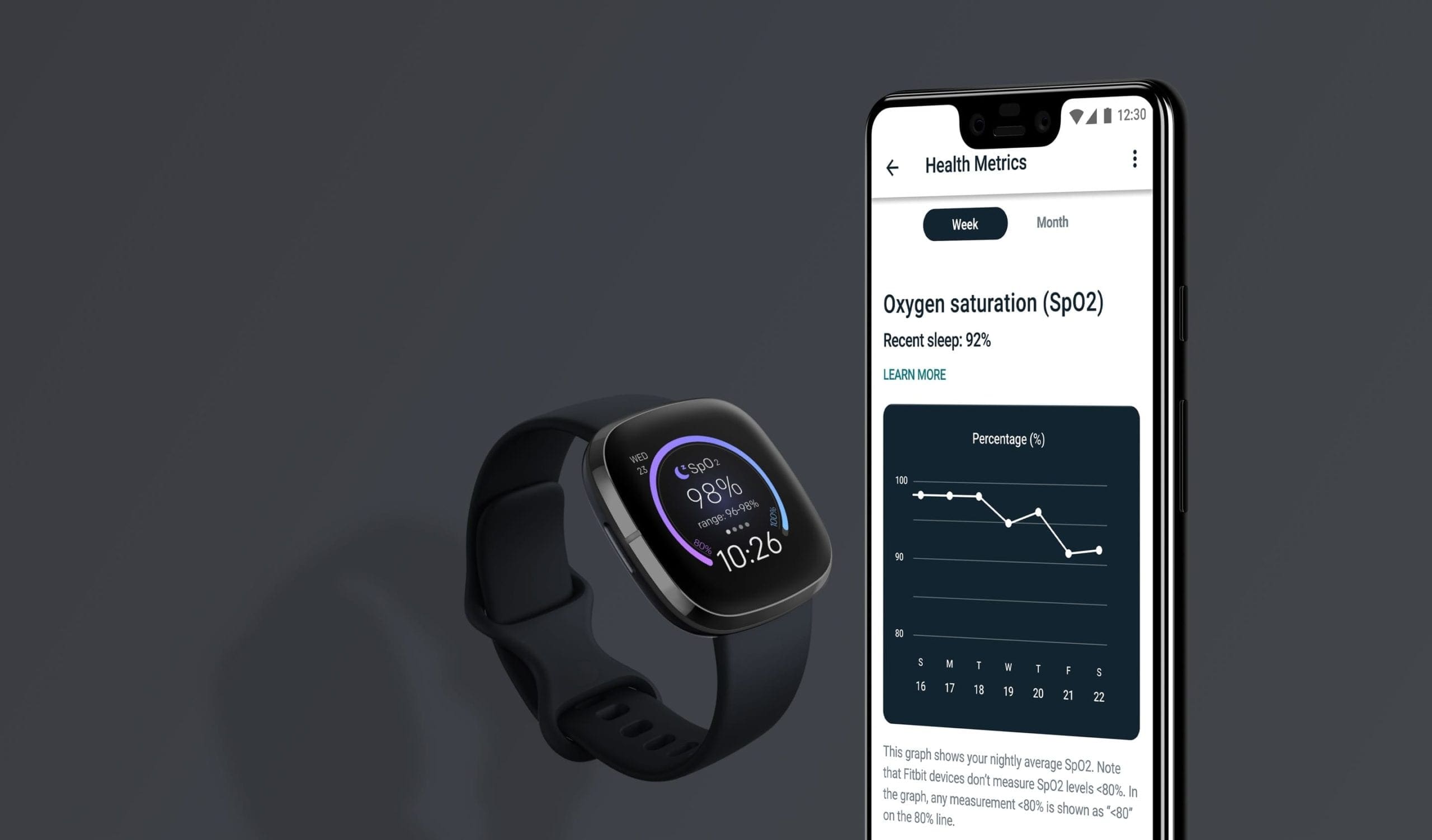
Etter at du har mottatt din Fitbit, er det første du sannsynligvis vil gjøre å sette den på håndleddet og komme i gang. Men for å faktisk holde oversikt over treningsstatistikk og økter, må du koble den til din valgte Android-telefon. Prosessen er ganske enkel, og enda lettere hvis du har eid en Fitbit tidligere og allerede har en konto. Likevel er her trinnene du må følge for å sette opp Fitbit.
- Last ned Fitbit-appen fra Google Play Butikk.
- Hvis du ikke har en konto, trykk på Bli med i Fitbit.
- Hvis du allerede har en konto, trykk på Logg inn.
- Velg Fitbit-aktivitetsmåleren du setter opp.
- Trykk på Sett opp.
- Rull ned til bunnen av personvernerklæringen og trykk på Jeg aksepterer-knappen.
- Koble laderen til din Fitbit.
- Angi den fire-sifrede koden som vises på din Fitbits skjerm.
- Trykk på Neste.
- Velg ditt Wi-Fi-nettverk fra listen.
- Angi Wi-Fi-passordet ditt.
- Følg instruksjonene på skjermen for å fullføre oppsettet.
I løpet av oppsettsprosessen vil du bli bedt om å laste ned den nyeste programvareoppdateringen tilgjengelig for din Fitbit. Det er ingen måte å hoppe over dette, så du må sørge for at du er koblet til Wi-Fi i mellom 15-30 minutter. Det er mulig å laste ned oppdateringen over mobilnettet, men det vil ta mye lengre tid.
Mens oppdateringen lastes ned, vil du ha tilgang til en serie skjermer fra Fitbit-appen. Disse vil guide deg gjennom de ulike funksjonene og innstillingene til Fitbit, slik at du blir litt mer kjent før oppdateringen er fullført. Det er mulig å ignorere disse for nå, og du kan bruke telefonen din mens oppdateringen lastes ned i bakgrunnen. Imidlertid anbefaler Fitbit at du holder telefonen og aktivitetsmåleren/smartklokken nær hverandre til oppdateringen er fullført.
Finn den beste Fitbit for deg
Fitbit har gjort en fantastisk jobb med å tilby virkelig imponerende alternativer til Apple Watch og Samsungs Galaxy Watch. Selskapet fortsetter å lansere nyttige oppdateringer og nye design hvert par år. Men den beste delen er at du ikke trenger å bekymre deg for at støtten for din Fitbit vil gå over i glemmeboken bare fordi en ny modell blir lansert. Hvis du ser etter en ny Fitbit, er nå et flott tidspunkt å skaffe seg en.
Fitbit Sense
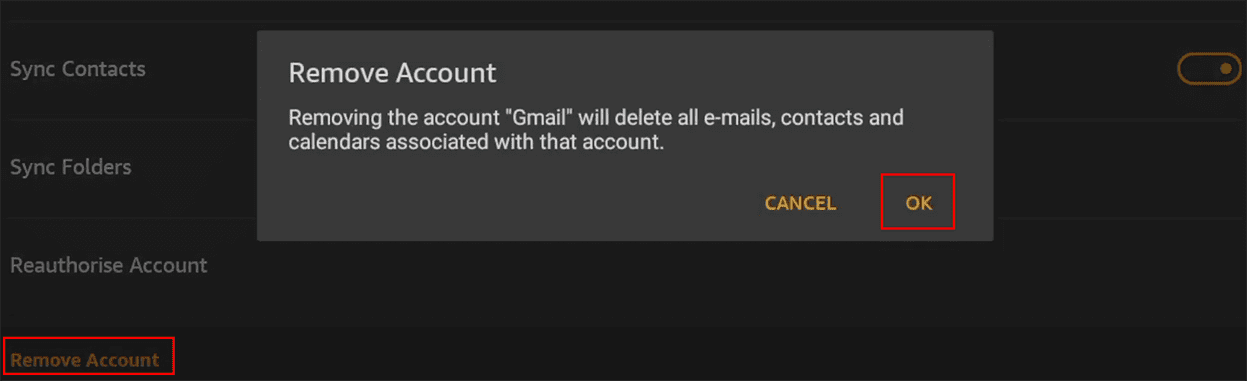
Hvis du vil ha det beste Fitbit har å tilby, trenger du ikke lete lenger enn Fitbit Sense. Denne funksjonsfylte smartklokken kan oppdage elektrisk hudaktivitet mens den logger temperaturen din hver natt for å la deg vite om noe er galt. Du kan også sjekke for uregelmessige hjerterytmer, og Fitbit inkluderer en 6-måneders gratis prøveversjon av Fitbit Premium.
Fitbit Charge 4

Når det kommer til funksjoner for hver krone, er det vanskelig å motbevise Fitbit Charge 4. Dette er åpenbart rettet mot dem som helst bruker en aktivitetsmonitor, men Charge 4 viser også dine varsler og har til og med GPS innebygd. Fitbit har til og med gått så langt som å inkludere Fitbit Pay for de som ønsker å bruke en kontaktløs betalingsmetode.
Fitbit Versa 3

Versa 3 er bare ett steg ned fra Fitbit Sense, men ikke mye. Faktisk, hvis det er funksjoner i Sense som du ikke ønsker, er Versa 3 det beste alternativet. Du vil finne Fitbit Pay, muligheten til å spore 30 forskjellige treningsøkter, og til og med stemmekommandoer. Bare sett opp enten Amazon Alexa eller Google Assistant og nyt å stille spørsmål eller kontrollere hjemmet ditt fra håndleddet.
Fitbit Inspire 2

Mens Charge 4 sannsynligvis er den beste aktivitetsmonitoren og den beste Fitbit for de fleste, er Inspire 2 nært. Denne aktivitetsmonitoren har en mindre skjerm, men har opptil 10 dager med batterilevetid. Du vil få ett år med Fitbit Premium gratis, sammen med å spore søvnsyklusene dine. I tillegg kan du bruke Inspire 2 for å spore hjertefrekvensen din 24 timer i døgnet, 7 dager i uken.